11、把背景图层复制一层,按Ctrl + Shift + ] 置顶,用钢笔工具把人物脸部及肤色部分抠出来,转为选区后添加图层蒙版,效果如下图。

<图25>
12、按Ctrl + Alt + 2 调出高光选区,然后创建曲线调整图层,对各通道进行微调,参数及效果如下图。这一步把图片高光区域稍微调亮,并增加淡蓝色。
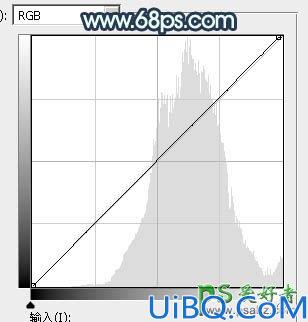
<图26>
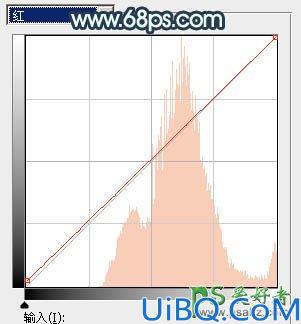
<图27>
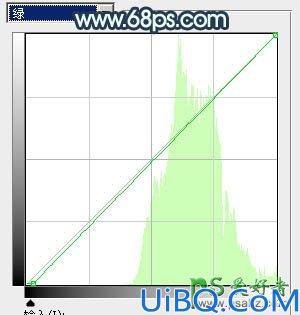
<图28>

<图29>

<图30>
11、把背景图层复制一层,按Ctrl + Shift + ] 置顶,用钢笔工具把人物脸部及肤色部分抠出来,转为选区后添加图层蒙版,效果如下图。

<图25>
12、按Ctrl + Alt + 2 调出高光选区,然后创建曲线调整图层,对各通道进行微调,参数及效果如下图。这一步把图片高光区域稍微调亮,并增加淡蓝色。
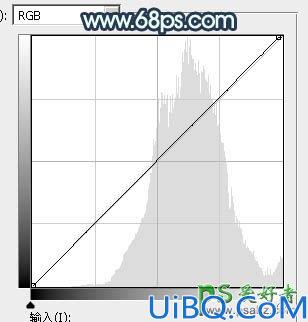
<图26>
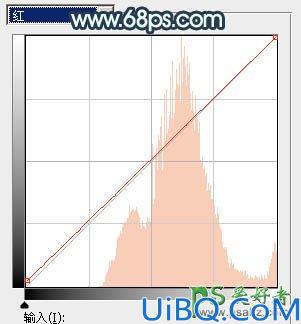
<图27>
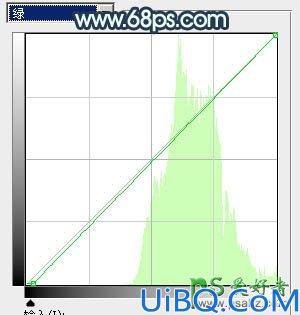
<图28>

<图29>

<图30>
精彩评论